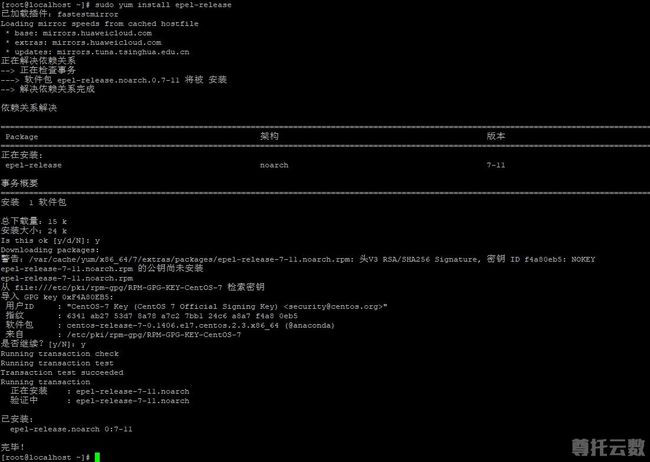云服务器使用教程-在Centos系统上搭建WordPress个人博客
云服务器使用教程-在Centos系统上搭建WordPress个人博客
很多站长都是从个人博客开始进入站长生涯的,那么本教程就来学习,在Centos系统上如何使用wordpress来搭建自己的个人博客网站。
今天搭建wordpress博客使用的环境是LNMP,即linux+nginx+mysql+php的环境,我们不使用以前介绍过的如宝塔、WDCP等软件集成环境,而是通过一步步来自己安装这些所需环境。
搭建WordPress个人博客之前,你得有一个云服务器,没有的站长可以点击这里购买阿里云、腾讯云等大品牌云服务器2折秒杀特惠产品,可以让你即省钱又能真正低成本拥有自己的云服务器,购买云服务器的时候记得选Centos操作系统,因为我们的WordPress个人博客搭建教程是基于Centos来的,购买之后即可开始我们的WordPress个人博客搭建之旅了。
第一步、安装 Nginx
使用 yum 安装 Nginx,使用yum命令安装,命令如下:
yum install nginx -y使用上面命令安装nginx时,注意如果出现如上图“没有可能软件包nginx”提示,原因是nginx位于第三方的yum源里面,而不在centos官方yum源里面,我们可以使用如下命令获取nginx软件包:
sudo yum install epel-release在使用上面命令时,如果有此错误提示:Cannot retrieve metalink for repository: epel/x86_64. Please verify its path and try again,请点击这里参见这个解决方案。获取软件包的过程中如果出现Y/N的询问,输入Y回车即可,nginx软件包获取完成,输入yum update命令更新,更新之后,即可使用“yum install nginx -y”命令安装nginx。
安装nginx之后,启动 Nginx:
nginx第二步、安装 MySQL
使用 yum 安装 MySQL,命令如下:
yum install mysql-server -y如果出现上图中“没有可用软件包 mysql-server”错误提示,请点击这里参考解决方法
安装完成后,启动 MySQL 服务:
service mysqld restart
设置 MySQL 账户 root 密码:
/usr/bin/mysqladmin -u root password 'MyPas$word4Word_Press'
将 MySQL 设置为开机自动启动:
chkconfig mysqld on第三步、安装 PHP
使用 yum 安装 PHP:
yum install php-fpm php-mysql -y
安装之后,启动 PHP-FPM 进程:
service php-fpm start
启动之后,可以使用下面的命令查看 PHP-FPM 进程监听哪个端口
netstat -nlpt | grep php-fpm
把 PHP-FPM 也设置成开机自动启动:
chkconfig php-fpm on
第四步、安装并配置 WordPress
配置好 LNMP 环境后,继续使用 yum 来安装 WordPress:
yum install wordpress -y
安装完成后,就可以在 /usr/share/wordpress 看到 WordPress 的源代码了。
配置数据库
进入 MySQL:
mysql -uroot --password='MyPas$word4Word_Press'
为 WordPress 创建一个数据库:
CREATE DATABASE wordpress;
MySQL 部分设置完了,我们退出 MySQL 环境:
exit
把上述的 DB 配置同步到 WordPress 的配置文件中,可参考下面的配置:
示例代码:/etc/wordpress/wp-config.php
第五步、配置 Nginx
WordPress 已经安装完毕,我们配置 Nginx 把请求转发给 PHP-FPM 来处理
首先,重命名默认的配置文件:
cd /etc/nginx/conf.d/
mv default.conf defaut.conf.bak
在 /etc/nginx/conf.d 创建 wordpress.conf 配置,参考下面的内容:
示例代码:/etc/nginx/conf.d/wordpress.conf
server {
listen 80;
root /usr/share/wordpress;
location / {
index index.php index.html index.htm;
try_files $uri $uri/ /index.php index.php;
}
# pass the PHP scripts to FastCGI server listening on 127.0.0.1:9000
location ~ .php$ {
fastcgi_pass 127.0.0.1:9000;
fastcgi_index index.php;
fastcgi_param SCRIPT_FILENAME $document_root$fastcgi_script_name;
include fastcgi_params;
}
}配置后,通知 Nginx 进程重新加载:
nginx -s reload大功告成!
恭喜,您的 WordPress 博客已经部署完成,您可以通过浏览器访问博客查看效果。
博客访问地址:您的域名/wp-admin/install.php